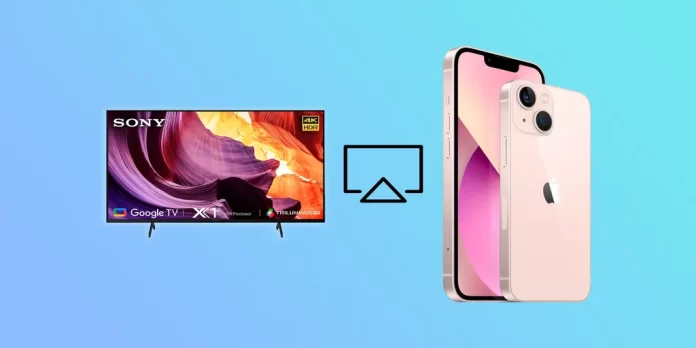Está cansado de ver os seus programas e filmes favoritos num pequeno ecrã do iPhone? Gostaria de ver os conteúdos num ecrã maior de um televisor Sony? Felizmente, é possível espelhar o ecrã do iPhone para o televisor Sony.
Imagine transmitir o seu programa favorito ou jogar o seu jogo favorito num ecrã maior e com melhor qualidade de áudio. Quer esteja a ter uma noite de cinema com amigos ou queira relaxar e ver um programa depois de um longo dia, espelhar o iPhone no televisor Sony pode proporcionar uma experiência mais envolvente.
No entanto, existem algumas nuances que devem ser tidas em conta. Pelo menos, o seu modelo de TV Sony tem de suportar AirPlay, a funcionalidade de espelhamento da Apple.
Vejamos então a lista de televisores Sony compatíveis com AirPlay, bem como a forma de o activar para ver conteúdos do iPhone num ecrã maior.
Que televisores Sony suportam o AirPlay?
O AirPlay é um protocolo sem fios proprietário desenvolvido pela Apple que permite aos utilizadores transmitir conteúdos multimédia, como música, vídeos e fotografias, de um dispositivo Apple (como um iPhone, iPad ou Mac) para outros dispositivos compatíveis, incluindo Apple TV, colunas e smart TVs. Utiliza tecnologia Wi-Fi e Bluetooth para estabelecer uma ligação entre dispositivos. Permite a transferência fácil e contínua de conteúdos multimédia de um dispositivo para outro sem cabos ou software adicional.
É importante notar que são comuns problemas de compatibilidade com muitas Smart TVs da Sony, o que pode afectar a capacidade de espelhar o iPhone na TV utilizando o AirPlay. Antes de avançar com o método AirPlay, é crucial determinar se o televisor Sony é compatível com o AirPlay.
Eis a lista de alguns modelos de televisores Sony que suportam AirPlay:
- Sony A9G OLED (2019)
- Sony X950G (2019)
- Sony X800H (2020)
- Sony X900H (2020)
- Sony X950H (2020)
- Sony A8H OLED (2020)
- Sony A9S OLED (2020)
- Sony A8 OLED (2020)
- Sony Z8H 8K LED (2020)
- Sony XR-X90J – XR-X92J (2021)
- Sony KD-X91J (2021)
- Sony XR-A80J (2021)
- Sony KD-X85J – KD-X80J (2021)
- Sony KD – X79J (2021)
A partir de 2022, quase todos os televisores Sony suportam o AirPlay ou o protocolo AirPlay2 melhorado (desenvolvido em 2018). Apenas os televisores Sony de gama baixa (produção OEM, ODM), televisores com o logótipo Sony mas fabricados ao abrigo de um esquema de subcontratação, não suportam o AirPlay (apenas para alguns países). Se o seu televisor tiver o sistema operativo Google TV, o televisor tem suporte para AirPlay2.
É importante notar que alguns modelos de TV Sony mais antigos também podem suportar o AirPlay através de uma actualização de firmware. No entanto, é melhor contactar a assistência da Sony ou o Google para confirmar se o seu modelo de TV específico suporta o AirPlay.
Como utilizar o AirPlay no iPhone com o Sony TV
Se pretender espelhar o ecrã do iPhone no televisor Sony, faça o seguinte:
- Certifique-se de que o iPhone e o televisor Sony estão na mesma rede Wi-Fi.
- No iPhone, deslize o dedo para baixo a partir do canto superior direito do ecrã para abrir o Centro de Controlo.
- Em seguida, toque no ícone Espelhamento de ecrã.
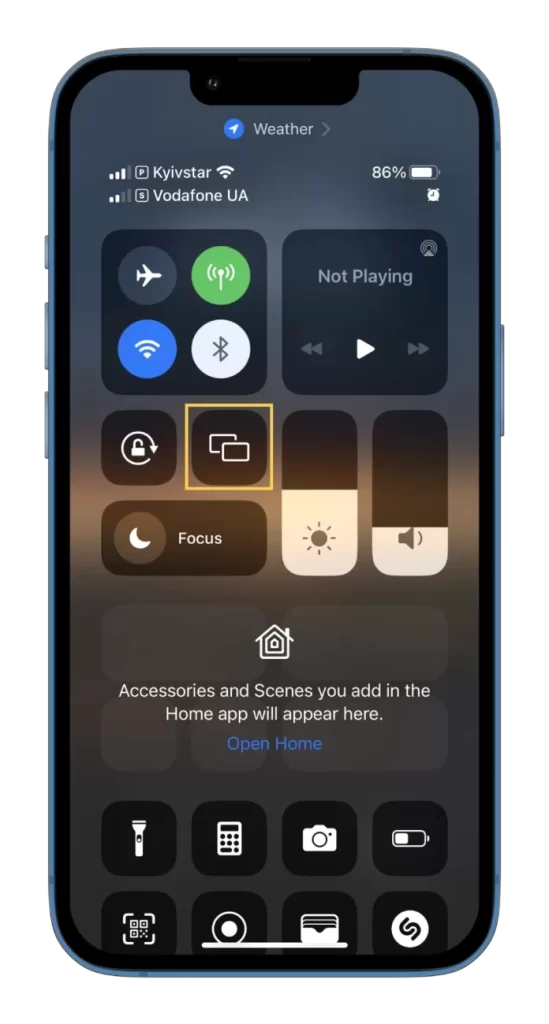
- Seleccione o seu televisor Sony na lista de dispositivos disponíveis. (Deverá aparecer nesta lista, como mostra a captura de ecrã).
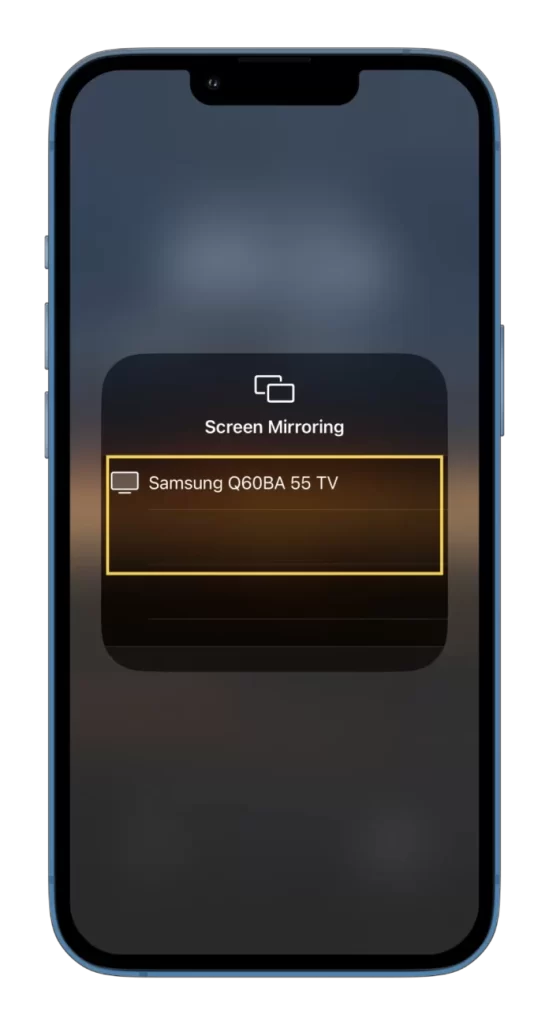
- Introduza o código AirPlay que aparece no televisor, se lhe for pedido.
O ecrã do iPhone deve agora ser espelhado no televisor Sony.
Como utilizar aplicações de terceiros para espelhar o iPhone na Sony TV
Se o televisor Sony não for compatível com o AirPlay, pode espelhar o iPhone utilizando uma aplicação de terceiros. Muitas aplicações na App Store permitem-lhe espelhar o iPhone para uma TV. Eis os passos a seguir:
- Descarregue e instale uma aplicação de terceiros como o TV Assist no seu iPhone.
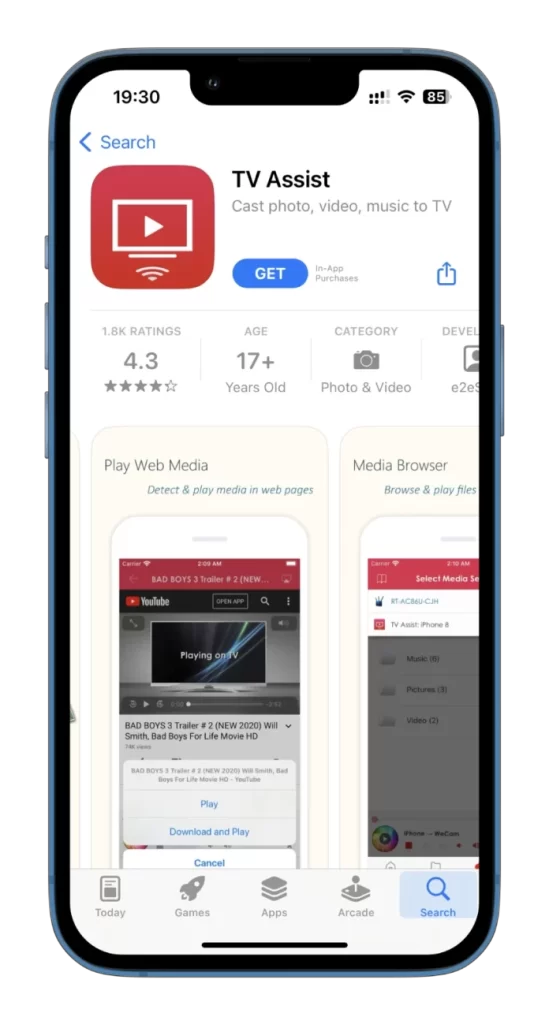
- Ligue o iPhone e o televisor à mesma rede Wi-Fi.
- Abra a aplicação no seu iPhone e toque no ícone de Screen Mirroring no canto superior direito.
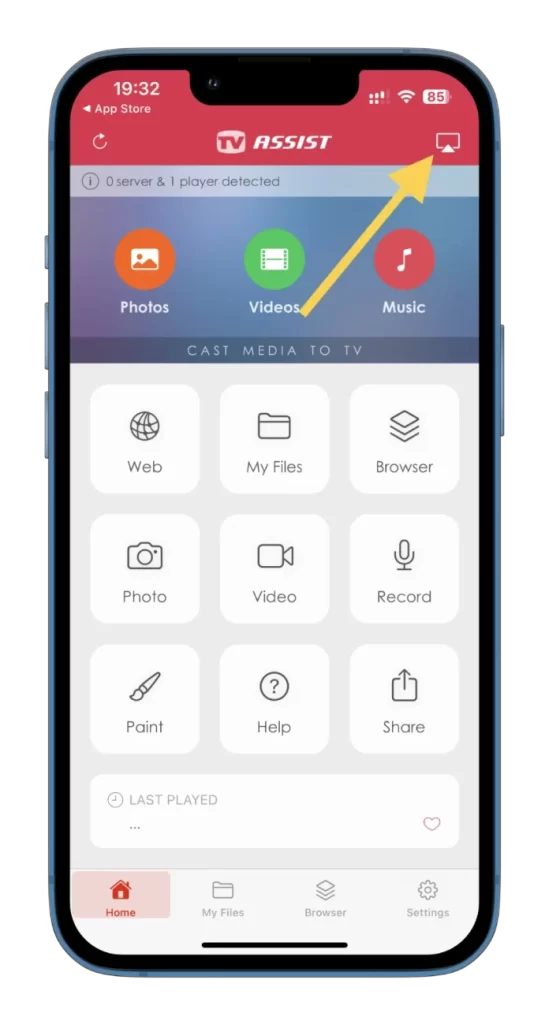
- Em seguida, seleccione o seu televisor Sony na lista de dispositivos disponíveis.
Agora, siga as instruções na aplicação para começar a espelhar o ecrã do iPhone para o televisor Sony.
Como funciona o AirPLay num iPhone ou iPad com televisores Sony Bravia
Utilize uma rede Wi-Fi ou uma ligação com fios para transferir vídeo. A TV e o dispositivo Apple têm de utilizar a mesma rede de Internet. Isto é necessário para a troca inicial de pacotes de pedidos para estabelecer uma ligação entre o iPhone TV e a Sony Bravia.
Quando a ligação é estabelecida, envia um pedido do seu telemóvel para a televisão para transmitir conteúdos, são possíveis duas opções.
Transmitir o ecrã do iPhone e do iPad para o televisor Sony
Se pretender transmitir todo o ecrã do seu smartphone ou tablet, a ligação é criada através de WiFi ponto-a-ponto. O iPhone transmite via WiFi para o ecrã de TV do ecrã do iPhone.
Transmissão de vídeo de um iPhone ou iPad para um televisor Sony
Ao ver vídeos, pode ver um ícone de partilha se quiser transmitir vídeos a partir do iPhone, como o YouTube ou o Netflix. O YouTube tem esse ícone; pode tocar nele e escolher o dispositivo disponível para o qual pretende iniciar a transmissão de vídeos. O iPhone apenas transmite as informações do serviço e o vídeo que pretende transmitir no ecrã grande para a TV. Se a TV tiver a aplicação do serviço de streaming pré-instalada, esta é iniciada, obtém informações do telefone sobre o conteúdo a transmitir, liga-se aos servidores do serviço e começa a receber o vídeo directamente.
O AirPlay do televisor Sony não está a funcionar.
Esta é uma situação comum que requer um esforço mínimo para ser resolvida. Por isso, se o televisor Sony Bravia não conseguir estabelecer ligação através do AirPlay ou de um programa de espelhamento, faça o seguinte.
- Verifique o seu dispositivo móvel; este deve estar ligado à mesma rede que a TV. Isto é obrigatório. A TV pode estar ligada a uma rede WiFi e o seu telemóvel utiliza dados móveis.
- Em alguns televisores Sony Bravia, especialmente antes de 2021, é necessário ligar e activar primeiro o Apple AirPlay ou o programa de espelhamento antes de ligar ao telemóvel.
- O código AirPlay não funciona no seu televisor; isto pode acontecer se ligar a outro televisor. Lembre-se de que verá todos os dispositivos disponíveis para ligar ao telemóvel; tem de escolher o televisor adequado – precisamente aquele a que pretende ligar.
- Se você verificou tudo e não encontrou erros, reinicie a TV e o telefone, é improvável, mas acontece que os programas nos dispositivos funcionam com um erro. Para reiniciar a TV, é necessário desligá-la da tomada durante 30 segundos; isto garante a eliminação da cache e, quando a voltar a ligar, todos os programas serão carregados num estado actualizado, sem histórico de navegação e cookies, e a autorização será guardada.
- Se quiser ver serviços de streaming no seu televisor Sony e utilizar o iPhone para seleccionar um filme, é certamente mais prático. E depois utilizar o telemóvel para enviar mensagens de texto ou fazer chamadas. Isto é possível; tem de ter um serviço de transmissão pré-instalado no televisor, como o YouTube, Netflix ou Amazon, e, se for necessária autorização, a sua conta na aplicação do televisor tem de estar activa. Tem de iniciar sessão na sua conta na TV. Pode utilizar o seu telemóvel normalmente assim que o vídeo começar a ser transmitido na sua TV.